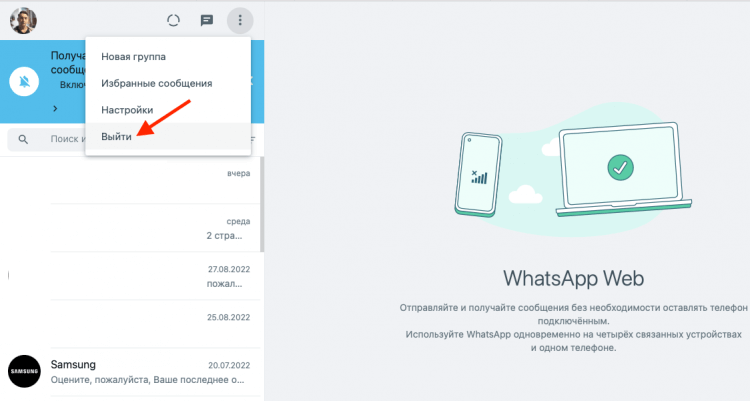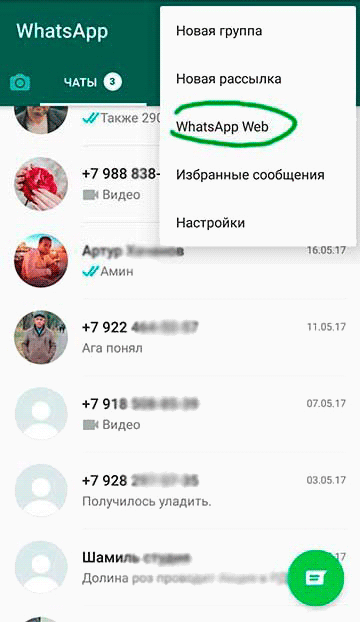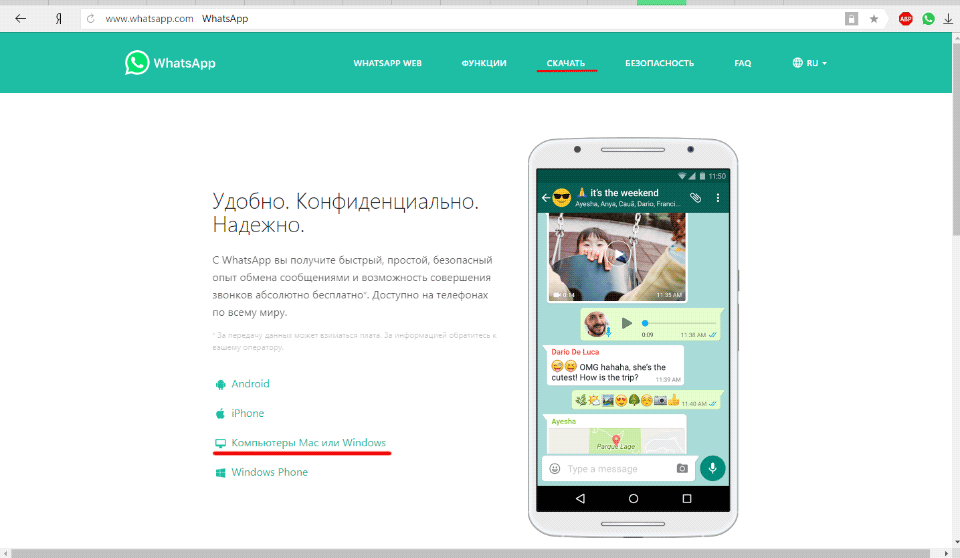Несмотря на всю популярность WhatsApp, это очень неуниверсальный мессенджер. В отличие от Telegram, Ватсап на нескольких устройствах одновременно работать не может. Вернее, может, но с рядом существенных оговорок. Причиной тому, как выяснилось, оказались проблемы в механизме синхронизации сообщений. То есть WhatsApp не в состоянии учитывать прогресс с одного устройства на другом, если они в это время оба не находятся в сети. Короче, дичь. Тем не менее, веб-версия у мессенджера есть, но работает она далеко не так очевидно, как могло бы показаться.
WhatsApp Web можно запустить в браузере на любом компьютере
В WhatsApp рассказали, как понять, что вас заблокировали
Если вас интересует, что такое Ватсап веб, то знайте, что это специальная версия мессенджера, которая работает на мощностях браузера и предназначена исключительно для десктопных устройств. Проще говоря, для компьютеров. Потому что запустить её на смартфоне в обычном режиме не получится. Подробнее об этом вы можете почитать в этой статье.
Как Ватсап вывести на компьютер
Поскольку WhatsApp способен работать на нескольких устройствах сразу лишь довольно условно, чтобы подключиться к WhatsApp Web, вам потребуется смартфон. Даже несмотря на то что разработчики уверяют, что отменили привязку веб-версии к мобильной, технически она всё равно есть. Правда, теперь аппарат нужен не для поддержания работы мессенджера на компьютера, а для авторизации. Но что это меняет?
- Перейдите с компьютера на сайт web.whatsapp.com;
Подключиться к WhatsApp Web можно только с помощью смартфона
- Откройте WhatsApp на своём телефоне на Android или iOS;
- Нажмите «Меню» или «Настройки» и откройте сканер QR-кодов;
Без смартфона подключиться всё равно не удастся
- Наведите свой телефон на экран и считайте QR-код;
- Подтвердите привязку устройства к вашему аккаунту и отсканируйте QR-код на экране ПК ещё раз, если потребуется.
Вы в это точно верили! Собрали 10 самых популярных мифов о WhatsApp
Если раньше было необходимо, чтобы смартфон всё время оставался в зоне прямой видимости от компьютера, на котором запущен WhatsApp Web, то теперь это в прошлом. Ватсап с телефона больше не ретранслируется на компьютер, а нужен просто для сопряжения. Стало удобнее. Но процедуру авторизации придётся выполнять каждый раз после выхода из WhatsApp Web.
Поскольку все сообщения в Ватсап Веб больше не проходят через ваш смартфон, то и трафик расходоваться не будет, вне зависимости от объёма переданных или полученных через десктопную версию мессенджера данных. Поэтому нет разницы, как подключаться к WhatsApp Web: через LTE или Wi-Fi. Но учитывайте, что при использовании сотовых сетей, нагрузка ляжет на мобильный интернет, который у большинства пользователей не безлимитный.
Как отключить Ватсап Веб
Если вы не хотите пользоваться WhatsApp в браузере, вы можете скачать версию Ватсап для компьютера по этой ссылке. Он устанавливается как обычное приложение. Но принципиально опыт использования это не изменит. Настольная версия WhatsApp так же, как и браузерная, требует сопряжения со смартфоном для первого доступа, хоть он и перестал служить своего рода хабом.
Отключать Ватсап Веб от компьютера тоже нужно правильно. То есть просто закрыть вкладку браузера и уйти не выйдет. Если поступить таким образом, мессенджер останется открытым и любой, кто сможет получить доступ к этому компьютеру – особенно, если он не ваш личный, — сможет получить и доступ к содержимому вашего WhatsApp. Поэтому действовать нужно строго по инструкции:
Как отправить фото и видео в WhatsApp без потери качества
- Откройте WhatsApp Web в браузере компьютера;
- Дождитесь, пока его содержимое загрузится;
Теперь для выхода из WhatsApp Web не требуется смартфон
- В левом верхнем углу нажмите на три точки;
- В выпадающем окне нажмите «Выйти» и подтвердите выход.
Только после этого устройство будет отвязано от вашего аккаунта, и веб-версия WhatsApp перестанет работать на компьютере. С этого момента, если вы захотите получить доступ к мессенджеру на десктопе, подключаться к Ватсап Веб придётся повторно, следуя инструкции, представленной выше. Возможно, это не так удобно, но зато куда более безопасно.
Whatsapp — это весьма популярная бесплатная программа, которая помогает производить обмен сообщениями между смартфонами. Программа используется для пересылки текстовых сообщений, видео, аудио, изображений и других файлов. Приложение работает на платформах Android, iOS, Windows Phone, Nokia, Windows и других операционных системах. Выпущено приложение было в 2009 году, а в 2016 году стало абсолютно бесплатным.
На сегодняшний день ватсап используют более 1 млрд человек во всем мире. Однако большинство пользователей даже и не знают, что данную программу можно использовать и на персональном компьютере и ноутбуке. При этом весь функционал программы будет работать аналогичным образом, как и на смартфоне. Сделать это можно очень простыми способами, которые доступны любому пользователю.
Способы зайти в ватсап с компьютера и ноутбука
Так как же зайти в ватсап через компьютер? Ведь именно из-за этого мы все тут собрались. На самом деле существует целых 3 способа, чтобы запустить Whatsapp на персональном компьютере. Все эти способы мы опишем дальше, но они во многом похожи и требуют у вас, как минимум, наличия камеры на телефоне.
Первый способ — использование веб версии ватсап
Для того чтобы запустить ватсап в веб режиме необходимо:
- Перейти по ссылке https://web.whatsapp.com/, которая перенаправит пользователя на официальный сайт программы.
Веб версия ватсап
- Далее необходимо следовать инструкции и просканировать телефоном полученный QR-код. Это сделать можно через программу WhatsApp, которая должна уже быть установлена на вашем смартфоне. Перейдя в меню WhatsApp Web, можно просканировать QR-код.
В телефоне входим в меню для сканирования кода
- После этого, пользователь автоматически пройдет синхронизацию между мобильным ватсапом и онлайн версией. Все контакты переведутся в веб версию WhatsApp, и он сможет использовать совершенно бесплатно программу ватсап в онлайн режиме.
Однако есть несколько особенностей этого способа.
Во-первых, лучшего всего для установки онлайн WhatsApp использовать браузер Google Chrome. Во-вторых, работать WhatsApp будет только в том случае, если на телефоне программа будет включена. В-третьих, такая браузерная версия WhatsApp является лишь зеркалом мобильного приложения.
Второй способ — скачать приложение ватсап на компьютер
Для того чтобы воспользоваться официальным приложением ватсап для компьютеров необходимо:
- Скачать ватсап на компьютер с официального сайта www.whatsapp.com. Не забывайте правильно выбрать разрядность вашей операционной системы. Хотя я почти на 100% уверен, что у вас стоит 64 битная ОС.
- Далее установить программу, следуя всем инструкциям и правилам установки.
- После чего открыть приложение и просканировать код через телефон для синхронизации.
Скачиваем приложение Ватсап на свой компьютер
После открытия, приложение потребует просканировать QR-код. Сделать это можно с помощью мобильной программы ватсап. (Важно знать, что новая версия ватсап требует перед установкой просканировать QR-код и после чего позволяет устанавливать программу на компьютер)
Теперь программа будет работать на компьютере. В ней можно будет использовать весь функционал, который есть и в мобильной версии. Контакты, как и в предыдущей версии автоматически перейдут на пк.
Третий способ — эмуляция Андроид ОС на компьютере
Для этого нужно скачать в сети специализированный эмулятор, который будет имитировать операционную систему Android на ПК. Таких программ на просторах интернета существует множество. К самым популярным можно отнести BlueStacks.
BlueStacks — эмулятор Андроид ОС, который поможет зайти в мобильную версию ватсап
После установки такого эмулятора, необходимо зарегистрироваться или авторизоваться в Google Play Market. После чего с магазина скачать WhatsApp и использовать его обычным способом на персональном компьютере, как будто вы пользуетесь смартфоном. После установки приложения, потребуется один раз подтвердить номер мобильного телефона с помощью смс. Это действие необходимо совершить всего один раз, поэтому можете смело использовать виртуальный номер для получения СМС.
Этот способ является весьма удобным и не требует QR-кода. С помощью эмулятора программа работает практично и позволяет использовать все функции мобильного WhatsApp без поддержки смартфона.
Вывод
Все эти три способа позволяют достаточно быстро и без особых усилий запустить ватсап на компьютере, использовать его в качестве удобного и быстрого приложения для обмена сообщениями с другими пользователями. Как по мне, так первый способ (веб версия) является самым оптимальным. Вам же может по душе другой. Дело вкуса.
Но самое главное, что используя ватсап через компьютер, пользователю будет доступен весь функционал приложения для комфортного пользования. В Ватсап ценят своих пользователей и это чувствуется.

WhatsApp Web — это официальная онлайн версия мессенджера WhatsApp для компьютера, которая работает через браузер и не нуждается в установке. Вы можете переписываться в чатах, отправлять и принимать фотографии и другие файлы, обмениваться голосовыми сообщениями и снимками с вебкамеры. Функции все те же самые, что и в десктопных версиях приложения для Windows и Mac OS.
Войти в WhatsApp Web
Как войти в WhatsApp Web и оставаться онлайн
- Вы можете войти в WhatsApp Web с компьютера, ноутбука или макбука, для этого кликните по зеленой кнопке выше. Используйте тот же браузер, через который просматриваете наш сайт whapp-club.com;
- На странице входа просканируйте QR-код через мобильную версию WhatsApp на телефоне. Компьютерная и веб версия мессенджера работают с ней в паре, отдельно от нее их запустить не получится. Если возникнут трудности с авторизацией, на странице входа есть видеоинструкция;
- Если вы не снимали галочку с параметра «Оставаться в системе», WhatsApp Web будет оставаться онлайн, пока вы не выйдете из него сами, вручную, либо пока не пропадет связь с телефоном. Поэтому: 1) держите телефон рядом; 2) не выключайте его; 3) не закрывайте на нем приложение; 4) и не отключайте интернет.
Преимущества и недостатки веб-версии WhatsApp
- WhatsApp Web не нуждается в скачивании и установке на компьютер. Мессенджер работает в Edge, Google Chrome, Yandex Browser, Mozilla Firefox и других браузерах;
- Веб-версия также работает на устаревших операционных системах, которые больше не поддерживаются официальным десктопным приложением. Например, на Windows XP;
- Переписка с клавиатуры, просмотр картинок на большом экране, не занимает дополнительного места на диске;
- На панели задач нет значка приложения. Из-за этого люди забывают, что WhatsApp запущен в браузере и вся переписка доступна для просмотра всем, кто имеет доступ к компьютеру;
- Отсутствует поддержка звонков, есть только обмен текстовыми и голосовыми сообщениями.
На что обратить внимание
- в одно и то же время под одним аккаунтом может быть запущена только одна версия WhatsApp Web. То есть вести переписку одновременно в двух разных браузерах или на двух разных компьютерах нельзя;
- после удаления истории браузера придется еще раз просканировать код, чтобы войти в аккаунт;
- менять настройки и редактировать контакты можно только через телефон. Внесенные изменения в веб-версии отображаются с задержкой, после очередной синхронизации;
- доступ к переписке закрывается удаленно, через настройки мобильной версии WhatsApp.
Если идея переписываться в браузере не нравится, или вам просто не удобно это делать, вы всегда можете скачать WhatsApp на компьютер. Это тот же WhatsApp Web, только для него не нужен браузер, он работает как отдельная самостоятельная программа.
WhatsApp вышел в начале 2009 года на iOS и очень быстро стал популярным. Возможность пользоваться Ватсап на ПК появилась лишь в 2016 году — спустя аж 7 лет. Было бы странно, если бы такой популярный мессенджер и вовсе не обзавелся компьютерной версией. В этой статье мы расскажем, как установить Ватсап на ПК и как зайти в мессенджер через браузер.
Содержание:
- Используем веб-версию WhatsApp
- Качаем и устанавливаем клиент на ПК
- Как удалить WhatsApp с компьютера, если перестали им пользоваться?
Прежде чем войти в мессенджер со своего компьютера, убедитесь, что у вас на телефоне установлена последняя версия Ватсап. Это нужно для того, чтобы пройти авторизацию. Без мобильной версии войти через ПК не получится. Софт поддерживает платформу Windows (не ниже 
Используем веб-версию WhatsApp
Это, пожалуй, самый быстрый способ зайти в Ватсап через компьютер. Что особенно удобно — не нужно ничего дополнительно устанавливать.
- Переходим на официальный сайт.
- Кликаем по разделу WHATSAPP WEB.
- Открываем WhatsApp на смартфоне и заходим в настройки. Нас интересует раздел «Связанные устройства».
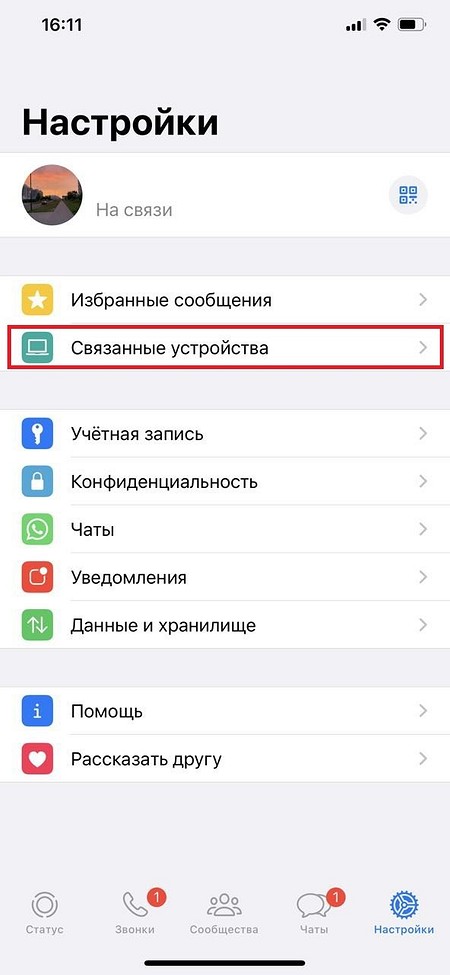
- Нажимаем «Привязка устройства» на телефоне.
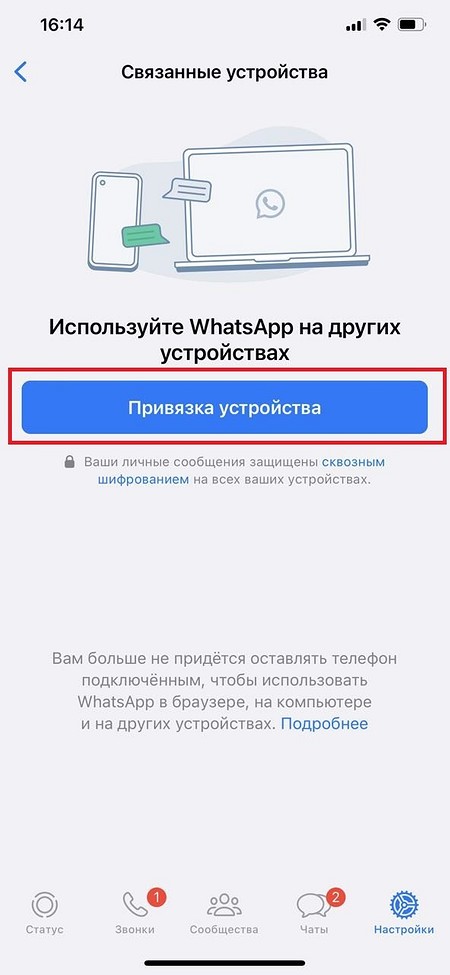
- Далее у нас активируется камера — возвращаемся на страницу WhatsApp Web, которую мы открывали на компьютере, и сканируем QR-код.
- Система автоматически перебросит нас в веб-версию Ватсап на ПК.
Браузерная версия мессенджера лишена возможности совершать звонки. Как обычные, так и по видео. Однако в переписке нет никаких ограничений: создавайте группы, приглашайте участников в уже готовые обсуждения, создавайте сообщества. Для удобства добавьте страницу веб-версии себе в закладки в браузере.
Качаем и устанавливаем Ватсап на компьютер
Чтобы пользоваться всеми возможностями мессенджера на ПК, рекомендуем обратить внимание на полноценный клиент. Сейчас расскажем, как его установить.
- Заходим на официальный сайт.
- Жмем на раздел «Загрузка».
- Нажимаем «Скачать в Microsoft». Далее начнется загрузка клиента — установите его себе на жесткий диск и запустите с рабочего стола.
Многие пользователи сталкиваются с проблемой: после нажатия на кнопку «Скачать в Microsoft» ничего не происходит. Открывается пустая страница. Решение есть: жмите на эту ссылку (если у вас Windows не ниже 8 и тип системы х64).
- После установки делаем те же самые действия, что и для веб-версии — открываем на телефоне настройки и привязываем новое устройство с помощью QR-кода.
Чем полноценный клиент WhatsApp на ПК лучше браузерной версии? Здесь можно все, что доступно в мобильном мессенджере. А самое главное — совершать видеозвонки. Веб-страница Ватсап пригодна только для текстового общения. Других отличий нет. В целом, функциональность одинаковая: что на компьютере, что на телефоне. Интерфейс и оформление совпадают полностью. Если ваша главная потребность в звонках, то без установки клиента не обойтись. В случае обычной переписки, то не обязательно качать WhatsApp на жесткий диск, так как веб-версия вполне справляется с этой задачей.
Как удалить WhatsApp с компьютера, если перестали им пользоваться?
Теоретически установленный клиент можно удалить через панель управления, если вы продали ноутбук или ПК и переживаете, что человек получит доступ к вашему аккаунту в Ватсап. Однако надежнее всего удалить устройство в настройках на смартфоне.
- Заходим в «Связанные устройства».
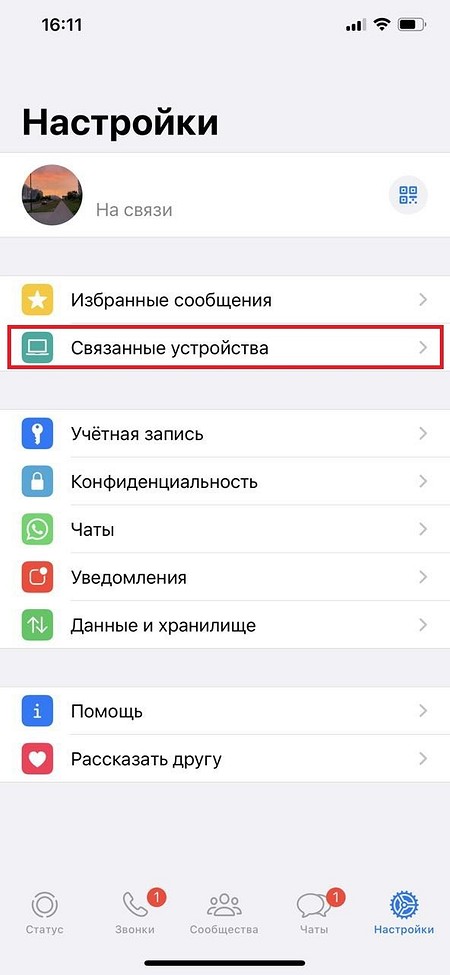
- Все сторонние девайсы, подключенные к профилю, будут отображаться здесь:

- Тапаем по любому из них и нажимаем «Выйти».
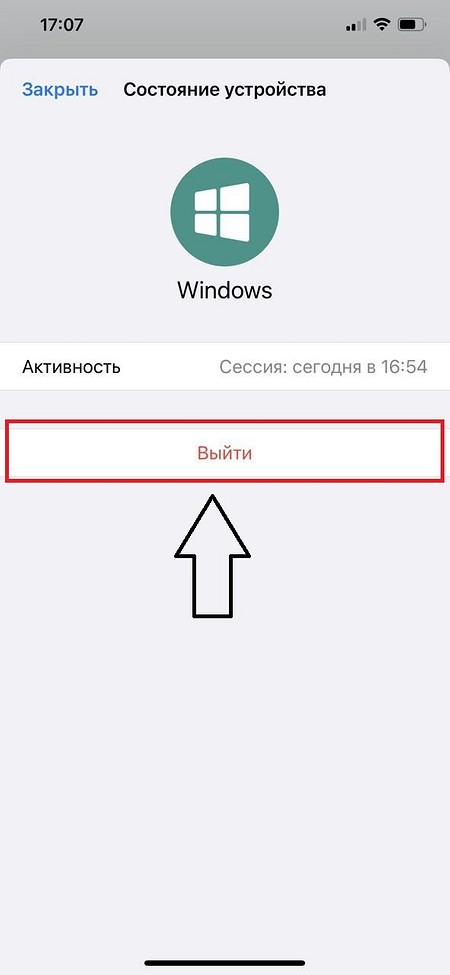
Таким образом, устройство теряет доступ к учетной записи. Чтобы зайти через него снова, придется опять сканировать QR-код.
Больше полезных советов — на нашем сайте:
- Как ноутбук подключить к телевизору через Wi-Fi
- Гидрогелевая пленка или стекло: что лучше?
- Был в сети недавно: как поставить такой статус ВК
Веб-версия WhatsApp позволяет работать в мессенджере без установки программы. Удобно, если необходимо зайти в свой аккаунт на чужом устройстве. Или когда нужно скинуть кому-то файлы, а они хранятся на компьютере, а не на смартфоне. Да и в целом это практично: все мессенджеры открыты на одном экране компьютера – отвлекаться на уведомления телефона не нужно. Все перед глазами: достаточно перейти в нужное окошко, чтобы быстро ответить на сообщение.
Сегодня покажу, как подключить Ватсап Веб на телефоне и компьютере. В случае смартфона будет небольшая загвоздка, но мы ее быстро устраним.
Содержание
- Как войти в WhatsApp Web
- На компьютере
- На телефоне
- Как пользоваться веб-версией Ватсапа
- Как отключить WhatApp Web
- В браузере
- В мобильном приложении WhatsApp
Как войти в WhatsApp Web
Что понадобится для подключения: мобильное приложение Ватсап (на Андроиде или Айфоне), где уже совершен вход в аккаунт, и доступ к самому телефону.
Если у вас нет учетной записи, предварительно придется ее создать в программе. Если нет приложения, нужно его установить. В веб-версии регистрация невозможна. WhatsApp Web идет как онлайн-дополнение к приложению, но не как его полная замена.
Раньше нужно было держать программу Ватсап открытой на протяжении всего времени работы в веб-версии. В противном случае сеанс мог быть досрочно завершен. Сейчас это необязательно. Выйти из веб-версии можете только вы сами. Даже если закроете приложение и отключите интернете на телефоне, браузерный мессенджер продолжит работу.
На компьютере
Открыть Ватсап на компьютере можно через десктопное приложение для Windows или с помощью веб-версии мессенджера. Во втором случае не нужно устанавливать программу – все общение будет происходить на сайте в обычном браузере.
Главное, чтобы ваш веб-обозреватель был обновлен до последней версии. Если вы давно не устанавливали апдейт, есть риск, что веб-версия в вашем случае работать не будет. Особенно это касается мобильных браузеров. В старом мобильном Яндекс Браузере у меня, к примеру, десктопная версия сайта не открылась, а в обновленном Google Chrome запустилась.
Как подключить WhatsApp Web на ПК:
- Перейдите на сайт по ссылке. Подождите, пока загрузится QR-код. Слева от него будет короткая инструкция по подключению.
- Запустите Ватсап на телефоне. Если у вас Андроид, тапните по трем точкам справа вверху.
- Зайдите в раздел «Связанные устройства».
- Нажмите «Привязка устройства».
- Если у вас Айфон, перейдите во вкладку «Настройки» на нижней панели. Зайдите в «WhatsApp Web».
- Запустится камера смартфона. Поместите QR-код с сайта в рамку. Камера считает информацию.QR
- Начнется процесс соединения двух устройств. Подождите, пока завершится синхронизация. До этого не закрывайте приложение.
- На сайте также покажут прогресс загрузки ваших чатов.
- Когда на экране смартфона увидите слово «Активно», в браузере появятся ваши диалоги. Теперь можете отложить мобильную программу в сторону и общаться только в веб-версии.
На телефоне
Ход действий на телефоне почти тот же, что и на компьютере, но есть небольшой нюанс.
Разберем подробнее на скриншотах:
- Откройте WhatsApp Web в браузере смартфона. Сайт считает информацию о вашем устройстве и вместо QR-кода предложит кнопку для загрузки установочного файла приложения. В моем случае это клавиша для скачивания apk-файла для Андроид. Чтобы появился QR-код, нужно перейти на десктопную версию сайта. Для этого тапните по трем точкам.
- В меню выберите «Версия для ПК».
- Страница перезапустится. Появится нужный нам QR-код. Теперь таким же образом зайдите в «Связанные устройства» в приложении Ватсап на телефоне и отсканируйте предоставленный код. Подождите, пока завершится синхронизация.
Как пользоваться веб-версией Ватсапа
Функционал и интерфейс WhatsApp Web очень похож на саму программу. Единственное ограничение в плане опций – в веб-варианте нельзя совершать звонки и публиковать статусы.
Диалоги, их содержимое, контакты, данные о вашем аккаунте – все синхронизируется. Когда вы напишете сообщение в веб-версии, эта же реплика появится в приложении.
Таким образом, пользоваться Ватсап Вебом можно так же, как и обычным мессенджером. Только все происходит на более широком экране (если откроете его на ПК).
Вкратце расскажу об основных действиях:
- После авторизации на сайте появится привычное окно Ватсапа. Слева – список диалогов, справа – содержимое выбранного чата. Можете сразу раскрыть нужный вам диалог и отправить человеку сообщение – текстовое, голосовое, со смайликами, с прикрепленными файлами. Вверху слева вам также предложат включить уведомления о новых письмах на рабочем столе. Нажмите на кнопку и разрешите сайту доступ к вашей системе Виндовс.
- Если у вас еще не было разговора с конкретным человеком, кликните по иконке сообщения на панели сверху.
- Найдите нужный вам контакт в списке.
- Если раскроете меню диалога (три точки справа вверху), сможете перейти в профиль человека, выделить конкретные сообщения (чтобы удалить или переслать их другому), отключить звук при получении новых писем, настроить исчезающие сообщения, удалить или только очистить чат, заблокировать или пожаловаться на пользователя.
- Если кликните по своему профилю слева вверху над диалогами, откроется раздел о вас. Поменяйте при желании аватарку, напишите новое имя и сведения.
- Если откроете меню Ватсапа (три точки на верхней панели слева), сможете создать группу для общения, сообщество (где можно объединить несколько групп), перейти в архив или избранные сообщения, зайти в настройки.
- В настройках почти тот же набор параметров, что и в приложении. Можно отключить звук уведомлений и предпросмотр сообщений; указать, кто и какие сведения видит о вас (статус «в сети», фото и т. д.); настроить время исчезающих сообщений; выбрать тему интерфейса и обои чата; запросить отчет об информации и настройках вашего аккаунта.
- Дополнительно есть раздел для настройки горячих клавиш: для удаления переписок, создания новых чатов, архивации, режима «Без звука», пометки писем как непрочитанных и т. д.
Как отключить WhatApp Web
Завершить сеанс Ватсап Веб можно в браузере или в мобильном приложении. Сайт перестанет показывать ваши диалоги. На странице снова появится QR-код для входа в новую учетную запись.
В браузере
В веб-версии мессенджера щелкните по трем точкам над диалогами. Выберите «Выйти».
В мобильном приложении WhatsApp
Если вы работали на чужом ПК и забыли выйти из аккаунта, когда уходили, прекратите сеанс в мобильном приложении.
Для этого снова зайдите в раздел «Связанные устройства» через меню (три точки справа вверху, если у вас Андроид) или в пункт «WhatsApp Web» в «Настройках» на iOS. Выберите активное подключение. В дополнительном окошке тапните «Выйти».
***
Ватсап Вебом удобно пользоваться с компьютера: можно отправить файлы с ПК, настроить уведомления о новых сообщениях на рабочем столе. Мессенджер будет всегда под рукой по время работы.
Единственное, что не сможете сделать – совершить звонок или опубликовать новый статус. В остальном браузерная версия похожа на саму программу – с теми же диалогами и настройками. Сможете даже аватарку поменять и поставить новые обои для чата. Для подключения нужно всего лишь отсканировать QR-код с сайта.